Windows 8とWindows 8.1はタッチデバイスと非タッチデバイスの両方に対応するように設計されていますが、新しく導入されたModern UIはタッチデバイスに最適で、デスクトップ環境はキーボードとマウスを搭載した一般的なPCに最適です。
8または10インチの画面を備えたタブレットでデスクトップ環境をナビゲートすることは、Windows 8およびWindows 8.1の最大の煩わしさの1つです。 Windows 8またはWindows 8.1タブレットを使用している人は、ネイティブデスクトッププログラムもサードパーティ製アプリケーションもタッチスクリーン用に最適化されていないことに気づいているでしょう。

デスクトッププログラムを使用するときは、オプションやメニューに簡単にアクセスするために、メニュー、ボタン、その他のアイテムのサイズを大きくする必要があります。 たとえば、プログラムウィンドウの[最小化]ボタンをタップしようとしているときに、[閉じる]ボタンをタップしてしまうことがあります。
すべてのWindowsタブレットにUSBポートがあり、ノートパソコンのようにデスクトップ環境を簡単にナビゲートするためにマウスを接続することができますが、タブレットを頻繁に携帯するユーザーは常に専用のマウスを携帯したくない場合があります。
Microsoft SurfaceおよびSurface Proの所有者はタッチまたはタイプカバーを取得できますが、他のユーザーには非常に限られた選択肢しかありません。 オンスクリーンタッチパッドを追加する方法があったらそれはクールではないでしょうか?
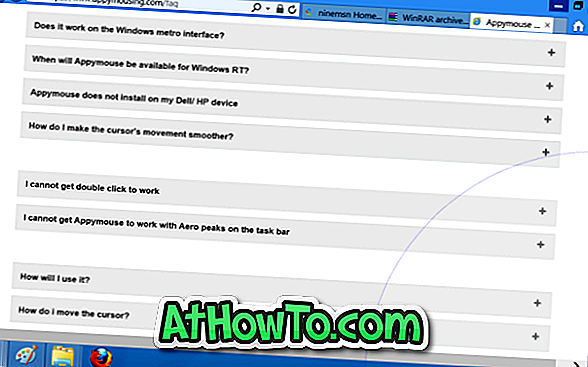
ご存じかもしれませんが、約1カ月前、私たちはあなたのタッチデバイスにマウスポインタを付けるためのTouch Mouse Pointerという小さなユーティリティについて取り上げました。 プログラムが動作している間、あなたはあなたのWindows 8タッチデバイスにタッチパッドを追加するために利用できるはるかに優れたプロのプログラムがあることを知って幸せになるでしょう。
Appymouseは、Windows 8タッチデバイスに透明なスクリーンタッチパッドを追加するように設計された有料ソフトウェアです。 インストールが完了すると、Appymouseの透明タッチパッドが画面に表示され、デスクトップ環境とデスクトッププログラムを制御できます。 デスクトップ環境のみをサポートしているため、スタート画面に切り替えたときやModern UIアプリを起動したときに、オンスクリーンタッチパッドは表示されません。
デフォルトでは、透明タッチパッドは画面の右下隅に表示されますが、タッチパッドの縦軸と横軸に表示される矢印をドラッグすることで画面上の任意の場所に移動できます。 物理的なタッチパッドと同様に、Appymouseを使用してクリック、右クリック、およびダブルクリックできます。
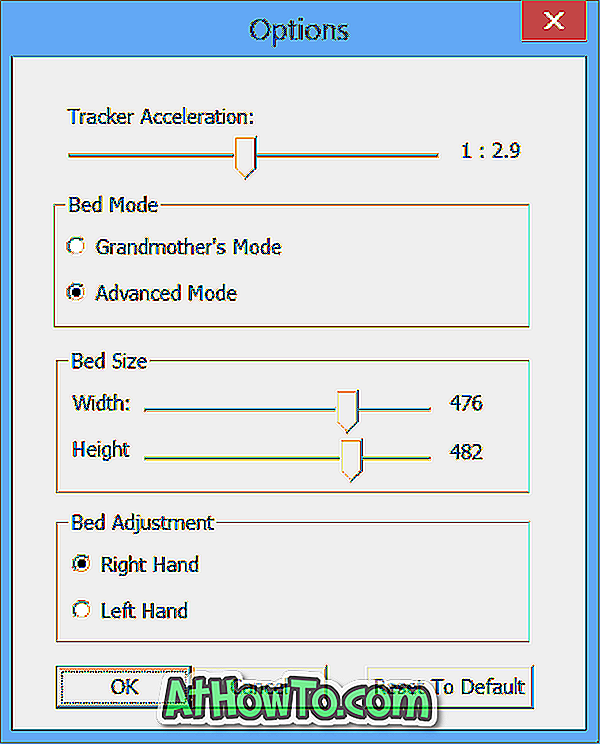
システムトレイにあるAppymouseアイコンを右クリックしてからオプションをクリックすると、デフォルトのサイズ(高さと幅)、およびトラッカーの加速を変更できます。
全体的に、それはあなたのWindows 8タブレットで仮想タッチパッドを手に入れるのに便利なソフトウェアです。 開発者のページにアクセスして30日間の試用版をダウンロードしてください。 タッチデバイスでデスクトップアプリケーションを使用するのが難しいと感じているユーザーは、このソフトウェアをインストールすることで生産性を大幅に向上させることができます。
あなたが同じ仕事のためのフリーソフトウェアを探しているなら、あなたはあなたのWindows 8またはWindows 8.1タッチデバイス上のトラックパッドでマウスポインタを取得するためにTouch Mouse Pointerを試すことができます。
Appymouseの現在のバージョンはWindows RTをサポートしていないことに注意してください。 ただし、開発者によると、AppymouseのバージョンはWindows RT用に開発されており、まもなくリリースされる予定です。
ダウンロードAppymouse (経由)














